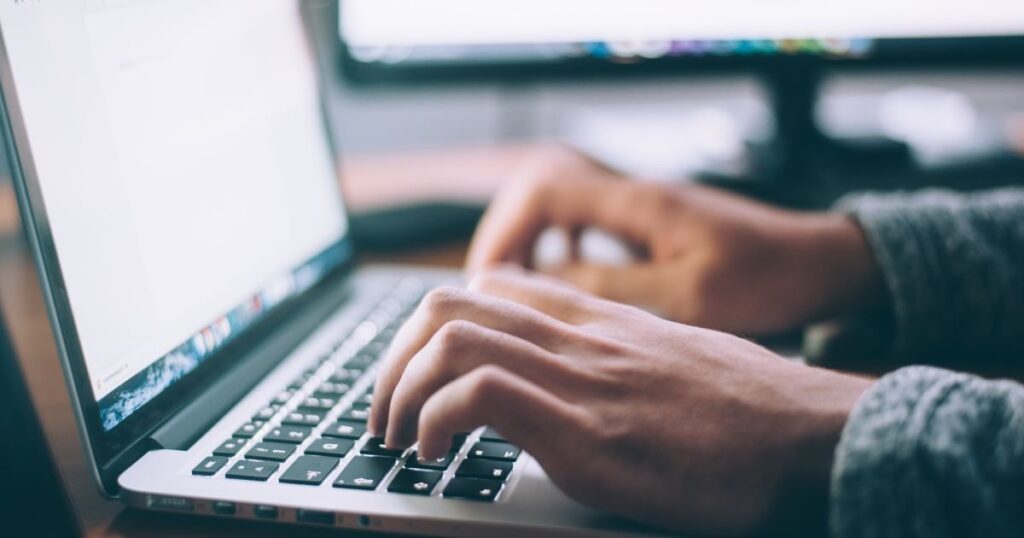- Existen varias formas de restablecer Windows 11 manteniendo tus archivos personales intactos
- Antes de iniciar, es fundamental realizar una copia de seguridad de los datos y anotar contraseñas
- El restablecimiento permite elegir entre reinstalación local o descarga desde la nube para adaptar el proceso
¿Cómo restablecer Windows 11 sin perder tus archivos? Si has llegado hasta aquí probablemente te estés preguntando cómo puedes restablecer tu PC con Windows 11 sin perder tus archivos personales. No te preocupes, estás en el lugar adecuado: en este artículo te voy a explicar de manera clara, actual y con trucos, todo lo que debes saber para devolver tu ordenador a un estado más limpio y funcional sin renunciar a tus datos.
Restablecer Windows 11 puede parecer una tarea complicada, pero en realidad es un proceso que cualquier usuario puede afrontar si sigue los pasos adecuados y toma las precauciones necesarias. Aquí te cuento con detalle todas las opciones, advertencias, diferencias y pequeños secretos para completar el restablecimiento con seguridad y éxito.
¿Por qué restablecer Windows 11?
Con el paso del tiempo, cualquier ordenador acumula programas innecesarios, configuraciones cambiadas y archivos residuales. Esto puede provocar lentitud, bloqueos o errores molestos que afectan al uso diario. Restablecer Windows 11 es una de las formas más rápidas de solucionar problemas de rendimiento, limpiar el sistema de forma radical o preparar el ordenador para un nuevo ciclo de vida.
El procedimiento de restablecimiento elimina aplicaciones y configuraciones, devolviendo el PC a un estado casi de fábrica, pero permite, si así lo deseas, conservar los archivos personales (documentos, imágenes, vídeos, etc.) en la misma ubicación. Es especialmente útil si vas a seguir usando el ordenador tú mismo pero quieres empezar de cero con el sistema.
¿Qué opciones hay al restablecer Windows 11?
Cuando inicias el proceso de restablecimiento en Windows 11, el sistema te ofrece diferentes alternativas, cada una adaptada a distintas necesidades:
- Mantener mis archivos: reinstala Windows eliminando aplicaciones y configuración, pero preserva tus archivos personales en las carpetas de usuario. Ideal para quien quiere solucionar errores o limpiar el sistema sin perder datos.
- Quitar todo: elimina aplicaciones, configuración y todos los archivos personales. Es la mejor elección para dejar el equipo limpio antes de venderlo, regalarlo o empezar de cero.
- Descarga en la nube: Windows descarga la versión más actual de su sistema operativo para hacer la reinstalación desde cero. Recomendada si sospechas que los archivos locales del sistema están dañados o quieres asegurarte de contar con la versión más reciente.
- Reinstalación local: se utiliza la copia de Windows guardada en tu disco duro. Suele ser más rápido, pero si tienes una instalación muy antigua puede que no cuente con las últimas actualizaciones.
La elección entre estas opciones depende de tu situación particular. Por ejemplo, si simplemente quieres limpiar tu PC de programas y problemas, escoge “Mantener mis archivos”. Si vas a deshacerte del equipo o necesitas una limpieza absoluta, selecciona “Quitar todo”.
Preparativos antes de restablecer Windows 11
Antes de tocar nada, lo más importante es tomar precauciones para no perder ni datos ni configuraciones necesarias. Aunque la opción de mantener archivos personales suele funcionar bien, nunca está de más hacer una copia de seguridad totalmente independiente.
Estos son algunos consejos previos al restablecimiento:
- Haz una copia de seguridad de tus archivos importantes. Puedes usar un disco externo, un servicio en la nube (OneDrive, Google Drive, Dropbox, etc.) o una herramienta específica como EaseUS Data Recovery Wizard.
- Anota o guarda tus contraseñas, licencias o datos de acceso a aplicaciones. Tras el restablecimiento tendrás que reinstalarlas y es posible que pierdas configuraciones guardadas. Ten especial cuidado con programas de ofimática, edición, diseño, juegos y utilidades importantes.
- Guarda también archivos específicos de aplicaciones. Por ejemplo, plantillas personalizadas de Word, pinceles de Photoshop, configuraciones de juegos, etc. Muchos programas guardan estos datos en carpetas distintas a Documentos.
- Asegúrate de tener espacio suficiente en el disco. Si Windows detecta que no hay suficiente espacio para completar el proceso, te avisará. Puedes liberar espacio manualmente antes de empezar o conectar un disco externo.
Guía paso a paso: Cómo restablecer Windows 11 sin perder tus archivos
El proceso oficial es sencillo, pero debes seguir los pasos con atención para evitar sorpresas. Aquí tienes la guía detallada:
- Abre la Configuración de Windows 11: Haz clic en el botón de Inicio y selecciona el icono de Configuración (puedes buscarlo también pulsando la tecla de Windows y escribiendo «configuración»).
- Ve a la sección de Sistema: En el menú lateral izquierdo, selecciona Sistema (debería aparecer por defecto al abrir la aplicación de Configuración).
- Accede a Recuperación: Busca dentro de las opciones de Sistema el apartado llamado Recuperación y haz clic en él.
- Selecciona «Restablecer este PC»: Verás un botón que pone Restablecer el equipo. Haz clic para comenzar el proceso.
- Elige si quieres mantener archivos: Windows te preguntará si prefieres Mantener mis archivos o Quitar todo. Si tu objetivo es no perder tus documentos, selecciona la primera opción.
- Decide el tipo de reinstalación: Se te ofrecerá escoger entre Descarga en la nube (más lento pero obtendrás la versión más actual de Windows) o Reinstalación local (más rápido, usa los archivos que ya están en tu PC). Para más detalles, puedes consultar cómo restablecer Windows 11 a la configuración de fábrica.
- Confirma la configuración: Antes de continuar, Windows te mostrará un resumen del proceso. Puedes hacer cambios o volver atrás si lo necesitas.
- Inicia el restablecimiento: Si estás conforme, pulsa Restablecer. El equipo se reiniciará y comenzará el proceso. Tardará varios minutos (o algo más dependiendo del rendimiento y el tipo de instalación escogida).
- Espera a que se complete: No apagues ni reinicies el PC durante el proceso. Al finalizar, tendrás Windows 11 en estado recién instalado, pero con tus archivos personales en su lugar si elegiste conservarte.
Restablecer Windows 11 sin poder iniciar sesión
¿Tu ordenador no arranca correctamente o no puedes acceder a tu cuenta? Windows 11 permite iniciar el proceso de restablecimiento desde el Entorno de Recuperación (WinRE):
- Puedes acceder a WinRE reiniciando el equipo y, en la pantalla de inicio de sesión, manteniendo pulsada la tecla Shift mientras seleccionas Reiniciar.
- Desde WinRE, accede a Solucionar problemas y selecciona Restablecer este PC. El proceso es el mismo que desde el escritorio.
Esta opción es especialmente útil en caso de fallos graves, bloqueos del sistema, errores de arranque o virus. Recuerdas que siempre puedes descargarte una imagen del sistema de Windows 11 desde su página oficial.
¿Qué sucede tras el restablecimiento?
Tras completar el proceso, tu equipo tendrá la instalación de Windows 11 como si fuera nuevo, con tus archivos personales en su lugar si elegiste conservarte.
Hay que tener en cuenta que:
- Las aplicaciones que instalaste se eliminarán, pero Windows generará un archivo HTML en el escritorio listando los programas eliminados para facilitar su reinstalación.
- Las configuraciones personalizadas y ajustes también se perderán.
- Dependiendo del método, tu Windows puede estar completamente actualizado (descarga en la nube) o requerir actualizaciones posteriores (reinstalación local).
Este proceso es una excelente oportunidad para instalar solo las aplicaciones esenciales y configurar el sistema a tu medida, mejorando el rendimiento y la seguridad.
Apasionado de la tecnología desde pequeñito. Me encanta estar a la última en el sector y sobre todo, comunicarlo. Por eso me dedico a la comunicación en webs de tecnología y videojuegos desde hace ya muchos años. Podrás encontrarme escribiendo sobre Android, Windows, MacOS, iOS, Nintendo o cualquier otro tema relacionado que se te pase por la cabeza.